Ghid pas cu pas pentru instalarea unei teme WordPress
Publicat: 2022-11-03Presupunând că doriți un ghid pas cu pas: 1. Conectați-vă la tabloul de bord WordPress. 2. În bara laterală din stânga, navigați la Aspect > Teme. 3. În partea de sus a paginii Teme, faceți clic pe butonul etichetat Add New. 4. În pagina Adăugați teme, faceți clic pe butonul Încărcați temă . 5. Faceți clic pe butonul Răsfoire și selectați fișierul tema arhivat de pe hard disk. 6. Faceți clic pe butonul Instalați acum. 7. WordPress va încărca acum fișierul cu tema de pe hard disk și îl va instala pentru tine. 8. Odată ce tema este instalată, veți vedea un mesaj de succes și tema va apărea acum în lista de teme disponibile. 9. Faceți clic pe linkul Activare pentru a activa tema.
Majoritatea instrucțiunilor presupun că ați configurat deja mediul WordPress pentru cea mai recentă versiune. Pentru a localiza fișierul WordPress instalabil, trebuie să extrageți fișierele din fișierul zip. Dacă vedeți o eroare, cum ar fi foaia de stil lipsă, este cel mai probabil pentru că ați ales pachetul greșit. Site-ul web WordPress acceptă încărcarea fișierelor care pot avea o dimensiune de până la 2 MB. Dacă nu există limitări pentru temă, trebuie să configurați setările PHP. Pentru a realiza acest lucru, puteți selecta una dintre mai multe opțiuni. Fișierele PHP.INI pot fi create sau modificate. Dacă nu ați reușit să găsiți sau să editați fișierul dvs. html.ini, puteți utiliza fișierul htaccess pentru a crește dimensiunea fișierului.
Cum pot personaliza tema în WordPress?

Personalizatorul, un instrument nativ pe care administratorii WordPress îl folosesc pentru a schimba stilul de bază al temelor lor active fără a atinge codul de bază, este cel mai simplu mod de a vă modifica tema WordPress . Aspectul este locația din care poate fi accesată personalizarea.
Iată cinci pași simpli pe care îi puteți face pentru a vă personaliza tema WordPress. Aveți la dispoziție o serie de opțiuni dacă doriți să vă personalizați temele WordPress. Ca parte a acestei postări, vă voi explica cum să-l selectați pe cel potrivit pentru dvs. și cum să o faceți în siguranță și eficient. Personalizatorul WordPress este cel mai simplu mod de a vă personaliza tema WordPress. În funcție de tema dvs., aveți opțiunea de a o modifica într-o varietate de moduri. Dacă faceți clic pe fila Aspect, veți fi direcționat către un ecran unde puteți selecta opțiunea Editor de teme . Deoarece creatorii de pagini sunt proiectați pentru a vă permite să specificați designul site-ului dvs., aceștia sunt ideali pentru un design simplu.
Pluginul pentru generatorul de pagini este instalat cu o temă compatibilă și puteți alege dintre opțiunile pe care le oferă pentru a vă face site-ul exact așa cum doriți. Cadrele de teme, care sunt suite de teme care se unesc pentru a forma una, sunt o alternativă la constructorii de pagini. Este un fișier care conține tot codul site-ului dvs., care este inclus cu fiecare temă WordPress. Dacă doriți să schimbați culorile din tema dvs., va trebui să modificați foaia de stil. Acest lucru vă va permite să creați un nou CSS pentru elemente individuale sau un set de elemente sau clase pe o pagină. Majoritatea fișierelor dintr-o temă sunt șabloane de teme. Dacă doriți să schimbați modul în care este afișat conținutul într-un tip de postare, pagină sau arhivă, trebuie mai întâi să editați unul dintre aceste fișiere.
Pentru a afla cum să editați codul într-un mod care să nu distrugă site-ul dvs., citiți secțiunea de mai jos. Ar trebui să codificați o instalare locală a WordPress, care este singura modalitate de a vă asigura că codul dvs. este copiat corect de pe site-ul live, dacă doriți să editați codul în tema dvs. sau să faceți modificări la tema copilului. Dacă știți cum să codificați CSS sau PHP, ar trebui să editați codul doar pe o temă care are ambele. Pentru a utiliza noua temă, faceți o copie a site-ului dvs. live și încărcați-o. După ce v-ați testat temeinic site-ul pentru a vă asigura că totul funcționează, puteți face modificări. Folosind o temă receptivă, tema ar trebui să fie simplu de utilizat. Ar trebui să fie posibil să vă actualizați tema atât pe versiunile mobile, cât și pe cele desktop.
Verificați accesibilitatea site-ului dvs. pentru a vă asigura că nu discriminează persoanele cu dizabilități. Verificați standardele PHP, CSS și JavaScript pentru a vă asigura că acestea corespund nevoilor dvs. Dacă tema dvs. WordPress existentă este bine codificată și scrieți orice cod nou în același mod în care a fost conceput, sunteți pe cale să o faceți conformă.
Îmi pot crea propria temă pentru WordPress?
Crearea unei teme WordPress personalizate este, totuși, relativ simplă. În plus, deși nu necesită cunoștințe sau experiență extinse în dezvoltare web, necesită o cantitate minimă de cunoștințe tehnice. În plus, veți fi recompensat dacă vă creați propria temă, deoarece veți putea face ca site-ul dvs. să arate și să funcționeze corect.
Toate temele WordPress sunt personalizabile?
Opțiunile de personalizare pentru temele WordPress sunt determinate de tema pe care o utilizați. Dacă o funcție este activată în tema dvs., puteți utiliza personalizarea sau editorul complet de site pentru a o modifica. Nu puteți schimba aspectul sau aspectul unei teme WordPress prin această metodă.
Pot încărca tema Themeforest în WordPress?
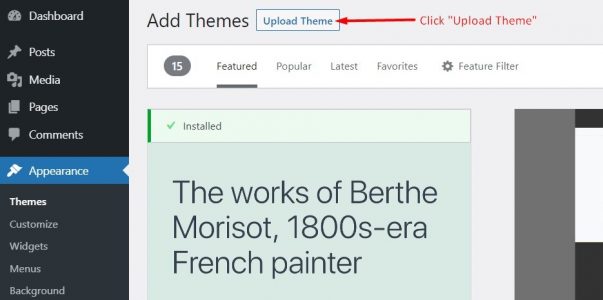
Site-ul nostru web include un număr mare de teme, dar puteți încărca și teme de la terțe părți, cum ar fi cele de la WordPress.org, piețe populare precum Themeforest sau chiar teme personalizate . Acest ghid vă ghidează prin pașii instalării oricărui tip de temă pe site-ul dvs. WordPress.com.

Pe lângă faptul că este simplu de utilizat pentru blogging, WordPress vine și cu o multitudine de opțiuni de design excelente. Acest articol vă va arăta cât de ușor este să instalați o nouă temă WordPress pe care ați achiziționat-o de la ThemeForest. Următoarea este o listă cu cele mai frecvente erori pe care oamenii le pot întâlni în timpul instalării unei teme. Dacă întâmpinați probleme la instalarea temei, este cel mai probabil pentru că serverul dvs. trebuie actualizat. Această eroare este cauzată cel mai probabil de o limită scăzută de memorie PHP pe serverul dvs. Dacă utilizați un serviciu de găzduire WordPress gestionat, nu ar trebui să vă confruntați niciodată cu această problemă. Înainte de a încărca fișierul cu tema pe serverul dvs. prin FTP, asigurați-vă că încărcați numai fișierul cu tema.
Dacă instalați pur și simplu pluginul Envato Market, nu veți avea probleme la activarea temei și instalarea acesteia. Puteți profita de pluginurile WordPress, putând vizualiza toate achizițiile dvs. Themeforest și Codecanyon din tabloul de bord. Un token pentru EnvatoAPI trebuie generat înainte ca pluginul să funcționeze. Este posibil ca jetonul dvs. să nu fie validat din mai multe motive. În orice caz, nu veți putea accesa tabloul de bord Themeforest, deoarece numărul facturii de achiziție, numărul licenței tematice sau orice alte coduri nu vor mai funcționa. Ca a doua posibilitate, este posibil să fi omis unele dintre permisiunile API de care aveți nevoie atunci când vă creați codul.
Cum se instalează o temă WordPress
După ce ați încărcat tema, urmați instrucțiunile de pe ecran pentru a o instala. După instalarea temei WordPress, veți fi dus la tabloul de bord WordPress, unde veți vedea o nouă temă numită Tema dvs. Personalizarea poate fi realizată accesând Aspect > Teme, apoi selectând Tema dvs. din meniul derulant.
Cum să încărcați o temă personalizată în WordPress
Pentru a încărca o temă personalizată în WordPress, va trebui mai întâi să descărcați tema de pe internet sau să creați una singur. După ce ați salvat tema pe computer, va trebui să accesați tabloul de bord WordPress și să navigați la secțiunea „Aspect”. În secțiunea „Aspect”, va trebui apoi să faceți clic pe butonul „Adăugați nou” și să selectați opțiunea „Încărcați tema”. De aici, va trebui să selectați fișierul cu tema pe care l-ați salvat pe computer și să faceți clic pe butonul „Instalare acum”. După ce tema a fost instalată, va trebui să o activați făcând clic pe butonul „Activare”.
Temele WordPress pot fi încărcate și instalate cu ușurință. Nu sunt necesare cunoștințe de programare pe computer sau design web pentru a proiecta o temă. Peste 5.700 de teme sunt disponibile din directorul oficial WordPress. Puteți obține mai mult de la o temă premium alegând-o față de una standard, pe lângă faptul că vă faceți designul mai personalizat. Cel mai simplu și mai convenabil mod de a adăuga tema dvs. la WordPress este să utilizați Tabloul de bord de administrare WordPress. CPanel vă va fi disponibil dacă aveți un plan de găzduire partajat sau un plan de găzduire WordPress gestionat. Puteți configura contul de găzduire al site-ului dvs., adresele de e-mail și bazele de date folosind tabloul de bord CPanel.
Dacă nu aveți acces la CPanel, vă puteți încărca tema folosind un client FTP. După ce ați selectat Extract, fișierul temă va fi dezarhivat. Tema a fost adăugată la secțiunea Teme din tabloul de bord WordPress . Pentru a descărca noua temă, accesați site-ul web și faceți clic pe Activare.
Îmi pot instala propria temă pe WordPress Com?
Instalarea temei poate fi realizată prin meniul Aspect. Folosind funcția Încărcare temă , puteți încărca o temă pe computer și o puteți instala ca fișier zip. Clienții FTP sunt disponibili pentru a vă permite să instalați teme.
De ce nu îmi pot încărca tema pe WordPress?
Dacă acesta este cazul, poate exista o problemă cu fișierele teme care interferează cu unul dintre pluginurile dvs. Ar trebui să știți că pluginurile (sau temele) dvs. sunt frecvent codificate prost în majoritatea zilelor. Deconectați-vă de la contul dvs. WordPress odată ce toate pluginurile sunt dezactivate. Tema WordPress ar trebui să fie încărcată acum după ce vă conectați din nou.
Modificați tema WordPress
Pentru a vă schimba tema în WordPress, conectați-vă la tabloul de bord WordPress și accesați Aspect > Teme. Pe această pagină, veți vedea o previzualizare a tuturor temelor disponibile. Pentru a activa o temă, faceți clic pe linkul Activare de sub previzualizarea temei.
O temă WordPress, în esență, este un șablon vizual pentru site-ul tău. Este posibil să puteți adăuga noi funcții site-ului, dar scopul principal este să îl faceți să arate bine folosind o temă. Este puțin probabil să schimbi ceva cu tema pe care ai ales-o de mult timp; mai degrabă, este ceva pe care preferi să-l lași în pace. Există mai multe moduri de a modifica o temă WordPress. Scopul nostru este să vă ghidăm prin pașii pas cu pas, astfel încât să puteți urma. Primul pas ar trebui să fie să faci o copie de rezervă a site-ului tău web. Veți avea un punct de restaurare curat dacă ceva nu merge bine, astfel încât să puteți restaura din el.
Treceți la pasul următor făcând clic pe butonul Adăugare nou. Ecranul alb al morții (WSoD) este una dintre cele mai frecvente probleme WordPress. Motivul pentru aceasta este că vi se va prezenta un ecran gol, fără nicio indicație despre ce este greșit. Din fericire, soluția este destul de simplă, dar durează ceva timp. Dacă, de asemenea, întâmpinați erori 404 după schimbarea temelor, ar trebui să puteți rezolva problema accesând Salvați modificările aici.
